Google Maps est un outil Web ainsi qu’une application multiplateforme qui aide tout le monde à en savoir plus sur n’importe quel endroit dans le monde. Vous pouvez vérifier n’importe quel endroit, les endroits à proximité, la distance et plus encore avec l’aide de Google Maps. Vue de la rue a encore enrichi Google Maps car il permet aux utilisateurs de découvrir une vue à 360° de certains lieux. Si vous n’êtes pas très familier avec Google Maps mais que vous souhaitez en savoir plus sur ce service, ces trucs et astuces Google Maps vous aideront certainement à démarrer.
Trucs et astuces Google Maps
1]Ajoutez plusieurs arrêts à votre itinéraire
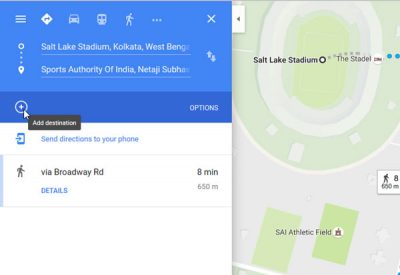
Supposons que vous souhaitiez vous rendre au lieu A et au lieu B depuis votre domicile. Pour obtenir un chemin sur Google Maps, vous pouvez faire deux choses. Tout d’abord, vous pouvez obtenir la direction de la maison au lieu A. Ensuite, définissez une autre direction du lieu A au lieu B après avoir atteint le lieu A. La deuxième option est bien meilleure car vous n’avez pas à définir la direction plus d’une fois. Vous pouvez ajouter plusieurs arrêts à votre trajet depuis n’importe où et calculer la distance totale. Auparavant, cette fonctionnalité particulière n’était pas disponible sur Google Maps. Mais, maintenant vous pouvez le faire. Il suffit de définir la direction d’un endroit à un autre. Ensuite, vous obtiendrez un signe plus qui définit « Ajouter un destinataire.” Cliquez dessus et définissez un autre emplacement.
2]Définir l’option d’itinéraire préféré
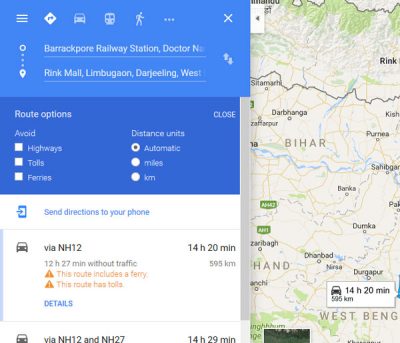
Supposons que vous ayez défini une longue distance sur Google Maps. Cependant, vous ne voulez pas emprunter les autoroutes, les péages ou les ferries. Par défaut, Google Maps affiche la distance en kilomètres. Cependant, si vous souhaitez le régler sur le mile, vous pouvez également le faire. Tous ces paramètres sont regroupés sous Options d’itinéraire. Vous pouvez cocher l’une des options mentionnées ci-dessus pour éviter ou préférer. Mais d’abord, vous devez sélectionner votre destination et obtenir les directions. Ensuite, vous pouvez les définir.
3]Envoyer la direction à votre téléphone
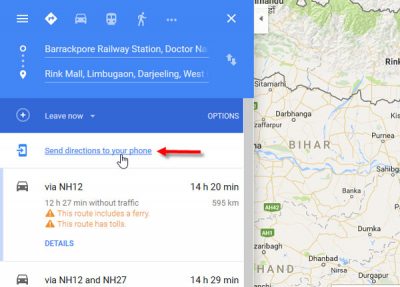
Comme Google Maps est une application multiplateforme, vous pouvez synchroniser vos itinéraires sur plusieurs appareils. Cette astuce vous permettra d’envoyer une direction de votre ordinateur à votre mobile doté de l’application Google Maps. De nombreuses personnes utilisent la version Web de Google Maps pour trouver rapidement quelque chose. Si vous faites la même chose mais que vous souhaitez transporter votre mobile comme carte d’itinéraire, vous pouvez simplement envoyer la direction de votre PC à votre mobile.
Pour ce faire, connectez-vous à votre même compte Google sur PC ainsi que sur mobile. Ensuite, ouvrez Google Maps et définissez la direction. Après cela, vous verrez Envoyer des itinéraires sur votre téléphone option sur votre écran. Cliquez simplement dessus et sélectionnez un appareil. C’est ça!
Lis: Alternatives à Google Maps pour protéger votre vie privée
4]Partagez la direction avec n’importe qui
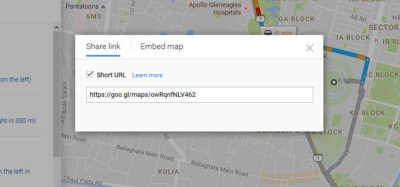
Supposons que quelqu’un vienne dans votre ville natale et qu’il ne connaisse pas un endroit en particulier. À ces moments-là, vous pouvez facilement partager une direction avec votre ami. Il n’y a aucune restriction sur le partage, et cela signifie que vous pouvez partager sur Facebook, Twitter, Email, WhatsApp, etc. Pour ce faire, définissez un itinéraire pour aller d’un endroit à un autre. Vous verrez alors un bouton de partage sur votre écran. Cliquez simplement dessus. Maintenant, vous obtiendrez une fenêtre contextuelle, où un lien apparaîtra. Copiez ce lien et envoyez-le à n’importe qui. Si vous souhaitez obtenir un lien court (goo.gl), vous pouvez simplement cocher la case et vous obtiendrez une URL courte.
5]Intégrer la direction/carte sur n’importe quelle page Web
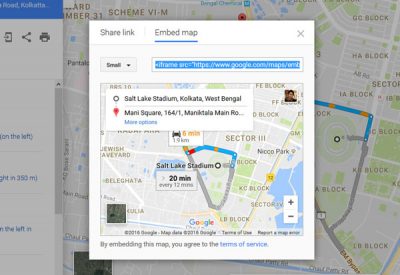
Supposons que vous ayez une entreprise et que certaines personnes souhaitent visiter votre lieu, mais elles ne connaissent pas l’emplacement. Vous pouvez partager la direction en utilisant le guide mentionné ci-dessus. Mais vous devez le faire avec chacun individuellement. Si vous avez un site Web et que vous souhaitez intégrer une direction d’un endroit particulier à votre entreprise, vous pouvez le faire sur n’importe quelle page Web. Pour ce faire, sélectionnez une direction et ouvrez le menu Partager. Ici, vous verrez un Intégrer la carte bouton. Choisissez une taille et copiez le code Iframe, puis collez-le dans votre page HTML. Vous pouvez choisir les tailles prédéfinies ou définir une taille personnalisée.
Lis: Qu’est-ce que Google Local Guide ?
6]Enregistrer la direction sur la carte en PDF ou l’imprimer
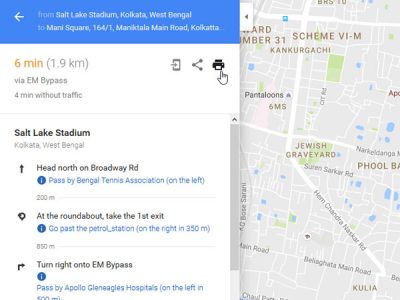
Supposons que vous vous rendez dans un endroit où vous n’obtiendrez aucun réseau mobile. Il serait alors assez difficile pour vous d’utiliser Google Maps sur votre mobile à moins que vous ne l’ayez enregistré hors ligne. Si vous utilisez la version Web de Google Maps et souhaitez enregistrer une direction au format PDF ou si vous souhaitez l’imprimer, suivez ces étapes. Sélectionnez une direction d’un endroit à un autre. Vous devriez obtenir un Imprimer bouton sur votre écran. Cliquez dessus et sélectionnez Imprimer, y compris les cartes. Ensuite, entrez une note et appuyez sur le Imprimer bouton. Vous obtiendrez une fenêtre contextuelle pour sélectionner l’imprimante ou l’enregistrer au format PDF.
8]Chronologie de Google Maps
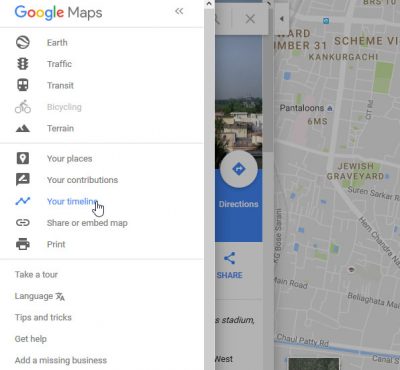
Google Maps peut vous aider à vérifier quand et où vous êtes allé. Cependant, la version Web de Google Maps ne peut pas stocker de lieux, contrairement à la version mobile. Si vous êtes allé à un endroit particulier et avez utilisé Google Maps, cet endroit sera capturé dans votre Timeline. Vous pourrez le voir à l’aide de n’importe quel appareil après vous être connecté à votre compte Google. Pour vérifier la chronologie, connectez-vous à votre compte Google, puis ouvrez Google Maps. Cliquez sur les trois lignes horizontales et sélectionnez Votre calendrier. Choisissez l’année, le mois et la date pour vérifier vos lieux visités.
9]Mesurer la distance
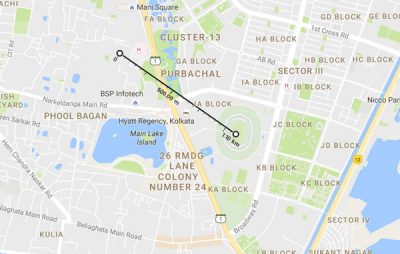
Si vous travaillez sur un projet et souhaitez mesurer la distance d’un endroit à un autre, vous pouvez définir une direction. Mais cela ne vous permettra pas de trouver la distance en ligne droite. Toutefois, si vous souhaitez mesurer la distance en ligne droite d’un endroit à un autre, ouvrez Google Maps et sélectionnez un emplacement. Faites un clic droit dessus et sélectionnez Mesurer la distance. Ensuite, choisissez l’autre emplacement et cliquez dessus. Vous obtiendrez la distance directement sur votre écran.
10]Trouvez des offres d’hôtels sur Google Maps
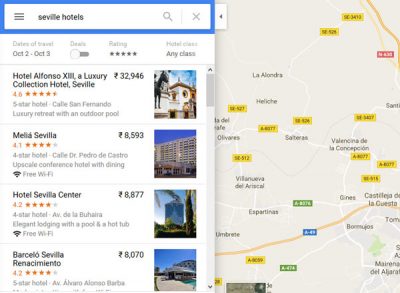
Outre les directions, vous pouvez également trouver des offres d’hôtels sur Google Maps. Évidemment, Google Maps recueille les données de divers portails de réservation d’hôtels en ligne tels que booking.com, luxurycollection.com, goibibo.com, etc., et vous les présente. Vous obtiendrez le prix, l’emplacement, la note, la classe et bien d’autres directement sur Google Maps.
11]Trouver des guichets automatiques, des restaurants, des banques, etc. à proximité d’un lieu
Si vous vous trouvez dans un endroit inconnu et que vous manquez d’argent ou que vous avez faim, vous pouvez utiliser Google Maps pour trouver des distributeurs automatiques de billets, des restaurants, des banques, des hôpitaux, des gares, etc. Utilisez un mot-clé comme GAB à proximité [location] et vous obtiendrez une liste directement sur votre Google Maps.
J’espère que vous trouverez ces conseils utiles !
Si vous souhaitez utiliser une autre carte, consultez ces meilleurs services de carte en ligne.



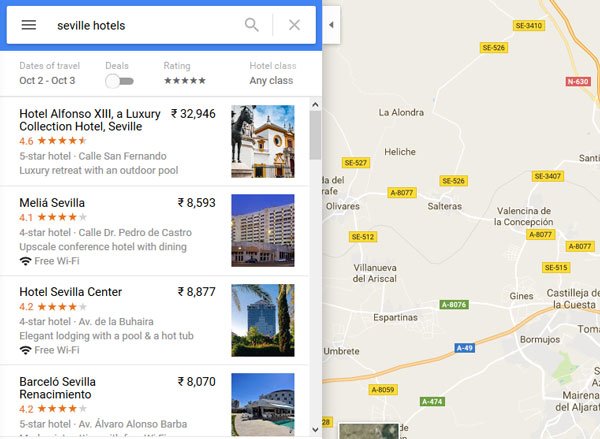
![[2023] 6 façons de copier / coller du texte brut sans formatage](https://media.techtribune.net/uploads/2021/03/5-Ways-to-Copy-Paste-Plain-Text-Without-Formatting-on-Your-Computer-shutterstock-website-238x178.jpg)






